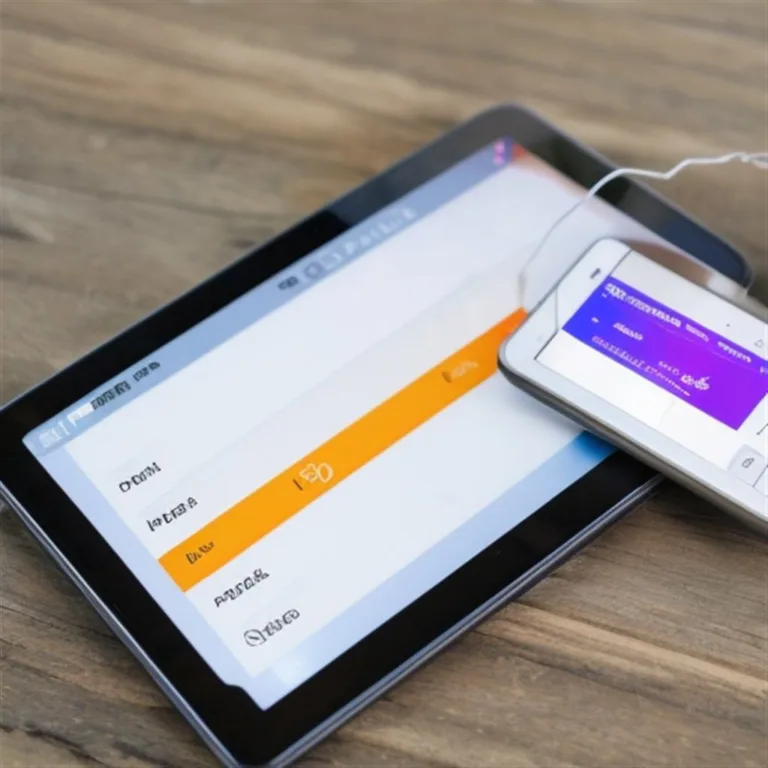Jak sprawdzić otwarte porty w sieci i na komputerze?
Sprawdzanie otwartych portów to ważny element zarządzania siecią i bezpieczeństwem. Pozwala zidentyfikować aktywne połączenia i potencjalne zagrożenia. Dowiedz się, jak to zrobić na różnych systemach operacyjnych.
Czym są porty sieciowe?
Porty sieciowe działają jak wirtualne punkty połączenia. Umożliwiają komputerom komunikację przez sieć. Każdy port ma unikalny numer. Numery portów są liczbami od 0 do 65535. IANA nadzoruje numery portów.
Porty od 0 do 1023 to porty ogólnie znane. Przypisano do nich standardowe usługi. Port 80 służy do HTTP. Port 443 odpowiada za HTTPS. Porty 20 i 21 są dla FTP. Port 22 jest dla SSH.
Porty od 1024 do 49151 są zarejestrowane. Porty od 49152 do 65535 to porty dynamiczne lub prywatne. Porty umożliwiają wymianę danych. Mogą być wykorzystywane legalnie przez programy. Czasem używa ich złośliwe oprogramowanie.
Dlaczego warto sprawdzać otwarte porty?
Kontrola otwartych portów jest kluczowa dla bezpieczeństwa. Nieodpowiednio skonfigurowane porty stanowią zagrożenie. Mogą być wykorzystane przez hakerów. Uzyskują wtedy nieautoryzowany dostęp do systemu.
Regularne monitorowanie portów jest ważne. Pomaga w zarządzaniu bezpieczeństwem sieci. Umożliwia diagnostykę problemów z połączeniami. Regularne sprawdzanie portów minimalizuje powierzchnię ataku. Otwarte, niezabezpieczone porty stanowią poważne zagrożenie.
Jak sprawdzić otwarte porty w systemie Windows?
System Windows oferuje kilka narzędzi do sprawdzania portów. Możesz użyć wiersza polecenia (CMD). Dostępny jest także PowerShell. Istnieją też narzędzia graficzne.
Polecenie netstat w CMD
Komenda netstat jest podstawowym narzędziem. Działa w konsoli Windows. Uruchom wiersz polecenia jako administrator. Wpisz komendę netstat -a. Naciśnij Enter. Zobaczysz listę otwartych portów i aktywnych połączeń.
Polecenie netstat -aon wyświetla PID procesu. PID to identyfikator procesu. Znajdziesz go w Menedżerze Zadań. PID można odnaleźć w zakładce „Szczegóły”. Kolumny pokazują protokół (TCP/UDP) i stan połączenia (LISTEN, ESTABLISHED). Polecenie netstat -aon zwraca pełną listę portów. Możesz sprawdzić zajętość konkretnego portu. Użyj netstat -aon | find „:80”. 80 oznacza port, który sprawdzasz. Wyniki można zapisać do pliku. Użyj netstat -ab > netstat.txt.
Jak sprawdzić, które porty są używane w Windows?
Użyj komendy netstat -aon w wierszu polecenia. Wyświetli listę portów i procesów.
PowerShell
PowerShell to kolejny interfejs wiersza poleceń. Jest też językiem skryptowym. Możesz sprawdzić porty w stanie nasłuchiwania. Użyj polecenia: Get-NetTCPConnection | Where-Object { $_.State -eq 'Listen’ }. To polecenie wyświetli porty, które czekają na połączenie.
Menedżer zadań i narzędzia graficzne
Menedżer zadań systemu Windows pokazuje procesy. Możesz tam znaleźć PID. PID pomaga zidentyfikować program używający portu. TCPView to narzędzie Sysinternals. Wyświetla aktywne połączenia TCP i UDP w czasie rzeczywistym. CurrPorts to inne zewnętrzne narzędzie. Umożliwia monitorowanie otwartych portów. Sprawdzanie otwartych portów jest kluczowe.
Sprawdzanie portów na macOS i Linux
Systemy macOS i Linux także mają narzędzia wiersza poleceń. Pozwalają one sprawdzić otwarte porty. Komenda netstat -a działa w konsoli Linux. Podobnie jak w Windows, pokazuje otwarte porty. Możesz użyć netstat -tuln na Linuxie. Ta komenda pokazuje porty TCP i UDP w stanie nasłuchiwania.
Komenda ss -tuln to nowoczesny zamiennik netstat. Działa szybciej na dużych systemach. Polecenie lsof -i wyświetla listę otwartych plików i połączeń sieciowych. Możesz użyć sudo lsof -i -P | grep LISTEN. Ta komenda pokazuje porty w stanie nasłuchiwania z numerami.
Jak sprawdzić otwarte porty na Linuxie?
Użyj komendy netstat -tuln lub ss -tuln w terminalu. Pokażą porty TCP i UDP w stanie nasłuchiwania.
Narzędzia do skanowania portów
Skanery portów to zaawansowane narzędzia. Służą do sprawdzania portów na zdalnych komputerach. Pomagają w audycie bezpieczeństwa sieci. Nmap to popularny, darmowy skaner. Zenmap GUI to graficzny interfejs dla Nmap. Nmap wykrywa urządzenia w sieci. Sprawdza otwarte porty. Identyfikuje usługi działające na portach. Ustala wersje oprogramowania i systemów operacyjnych.
Nmap posiada wbudowane skrypty. Mogą służyć do szukania podatności. Można wykonywać nimi exploity. Nmap jest zalecany dla zaawansowanych użytkowników. Advanced Port Scanner to bezpłatny skaner dla Windows. Szybko znajduje otwarte porty na komputerach sieciowych. Program pobiera wersje programów używających portów. Obsługuje Wake-On-LAN i zdalne wyłączanie komputera. Umożliwia uruchamianie poleceń zdalnie.
PortScan to darmowy program. Wykrywa urządzenia podłączone do sieci. Pokazuje adresy IP i dostępne usługi. Skanowanie portów przeprowadza się na dużą skalę. Program obsługuje do 100 wątków. Umożliwia wyszukiwanie urządzeń UPnP, Bonjour, routerów Netgear i innych. Możliwość sprawdzenia prędkości internetu jest dostępna.
Metody skanowania Nmap
Nmap oferuje różne metody skanowania. Każda metoda ma swoje zastosowanie. Skanowanie TCP SYN (-sS) jest dyskretne. Wymaga uprawnień root. Skanowanie TCP Connect (-sT) jest domyślne. Używa się go bez uprawnień root. Skanowanie UDP (-sU) jest wolniejsze niż TCP. Metody NULL (-sN), FIN (-sF), Xmas (-sX) opierają się na flagach pakietów. Skanowanie ACK (-sA) wykrywa zapory sieciowe. Idle Scan (-sI) ukrywa adres IP skanującego. Wyniki skanowania mogą być zafałszowane. Zapory sieciowe mogą wpływać na wyniki.
Stan portów
Wyniki skanowania pokazują stan portu. Otwarty (open) oznacza, że usługa nasłuchuje na tym porcie. Zamknięty (closed) oznacza, że port jest dostępny, ale nie ma usługi. Filtrowany (filtered) wskazuje, że zapora blokuje ruch. Stan Niefiltrowany (unfiltered) oznacza, że port jest dostępny. Nmap nie może określić, czy jest otwarty czy zamknięty. Otwarty|filtrowany (open|filtered) i Zamknięty|filtrowany (closed|filtered) pojawiają się, gdy Nmap nie jest pewien stanu portu z powodu filtrowania.
Bezpieczeństwo a otwarte porty
Otwarte porty mogą być punktem wejścia dla atakującego. Kluczowe jest zarządzanie dostępem do portów. Zapora systemu Windows kontroluje dostęp. Ma zasady wejścia i wyjścia. Linux używa iptables, UFW, Gufw. Konfiguracja zapory ogniowej jest ważna.
Dobre praktyki zabezpieczania portów obejmują kilka kroków. Zamknij nieużywane porty. Zaktualizuj oprogramowanie. Używaj silnych haseł. Ogranicz dostęp do portów do zaufanych adresów IP. Przeprowadź testy penetracyjne (pentesty). Usługa Port Knocking zwiększa bezpieczeństwo. Polega na „pukaniu” do innych portów. Tymczasowo otwiera docelowy port po sekwencji pakietów.
Co zrobić, gdy port jest zajęty?
Zakończ proces używający portu w Menedżerze zadań. Możesz użyć polecenia netstat -aon, aby znaleźć PID procesu.
Czy otwarte porty są niebezpieczne?
Niektóre otwarte porty są niezbędne dla usług. Niepotrzebnie otwarte porty mogą stanowić zagrożenie bezpieczeństwa.
Skanowanie sieci lokalnej
Czasami nie znamy adresu IP urządzenia w sieci lokalnej. Podłączanie nowych urządzeń ze statycznymi adresami IP jest ryzykowne. Może wystąpić konflikt adresów. Urządzenia z DHCP można namierzyć. Sprawdź tablicę klientów w routerze. Możesz też użyć adresu MAC w tablicy ARP. Protokół ARP mapuje adresy MAC i IP. Umożliwia ustalenie adresu IP na podstawie MAC. Adres rozgłoszeniowy generuje się z adresu podsieci i maski. Wysyłanie ping na adres rozgłoszeniowy wykrywa urządzenia. Metody alternatywne obejmują skanowanie Nmap i Zenmap GUI. Wireshark pomaga analizować ruch sieciowy. Przywracanie ustawień fabrycznych to opcja w przypadku awarii.
- Przed użyciem alternatywnych metod, sprawdź narzędzia producenta.
- Używaj skanowania sieci i narzędzi jak Nmap do identyfikacji urządzeń.
- W przypadku awarii, rozważ przywrócenie ustawień fabrycznych.
Podsumowanie
Sprawdzanie otwartych portów to ważna umiejętność. Pomaga zrozumieć, co dzieje się w Twojej sieci. Możesz używać narzędzi systemowych jak netstat. Dostępne są też zaawansowane skanery jak Nmap. Regularne monitorowanie portów jest kluczowe dla bezpieczeństwa. Stosuj dobre praktyki zabezpieczania portów. Zamknij nieużywane porty. Konfiguruj zaporę ogniową. Cyberbezpieczeństwo to proces ciągły.